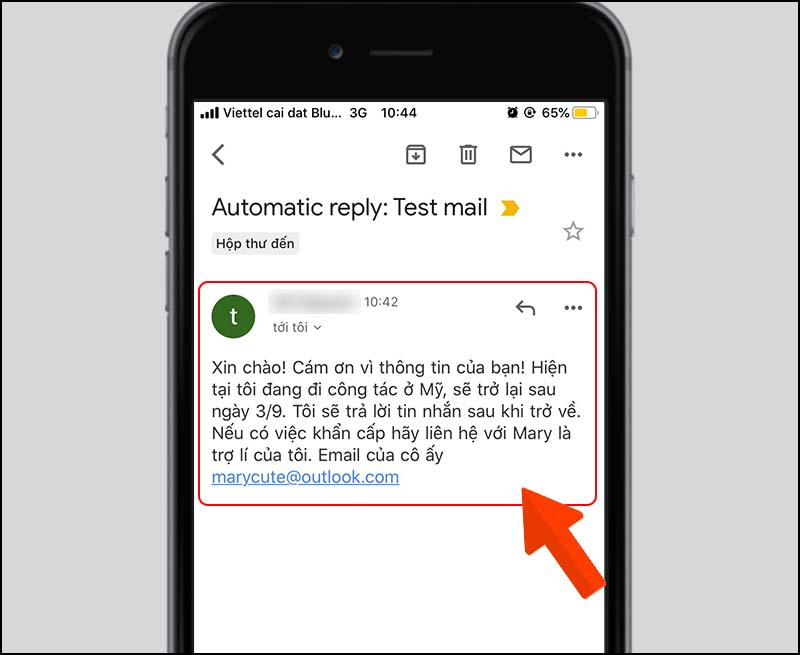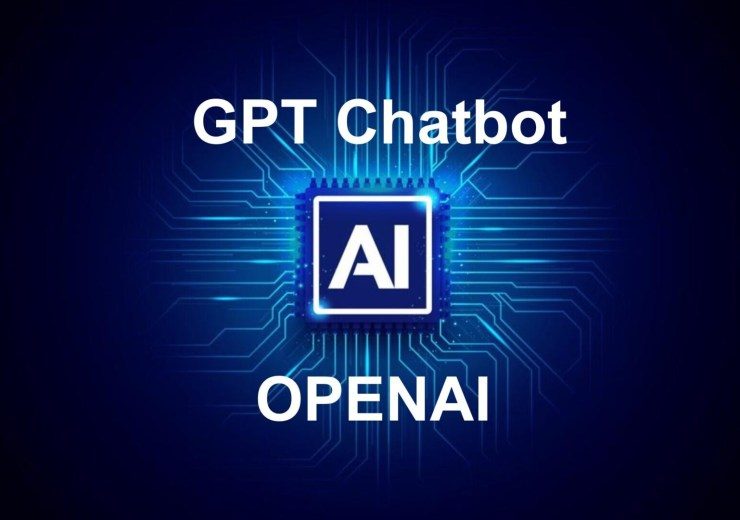Hẹn Thời Gian Gửi Email Trong Outlook
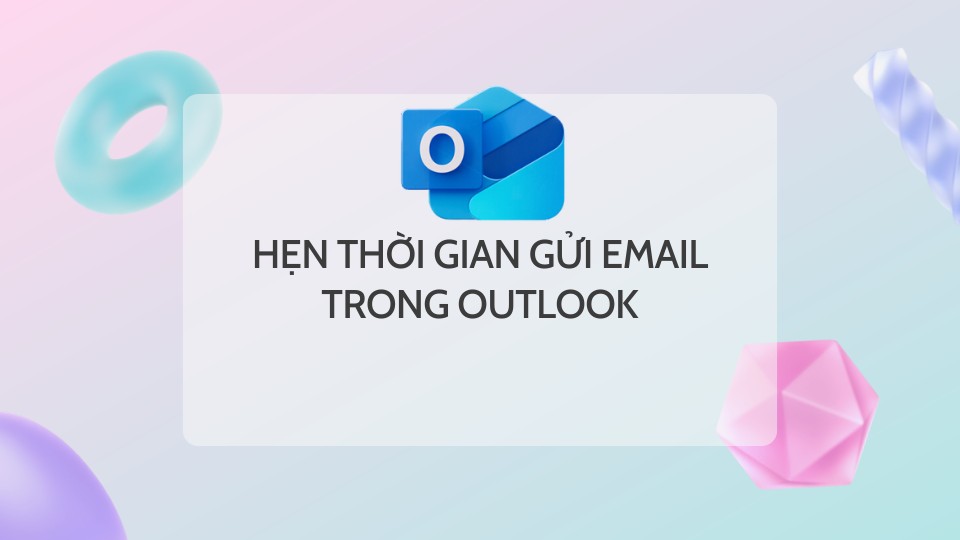
Cách hẹn thời gian gửi email trong Outlook và sắp xếp gửi tự động trên máy tính chạy Windows 10. Bạn cũng có thể thực hiện tương tự trên các dòng máy tính nền tảng Windows và macOS khác.
Hẹn Thời Gian Gửi Email Trong Outlook
Bước 1: Mở Outlook, nhập địa chỉ người nhận và nội dung email. Sau đó, nhấn vào Message và chọn biểu tượng mở rộng tại mục Tags.
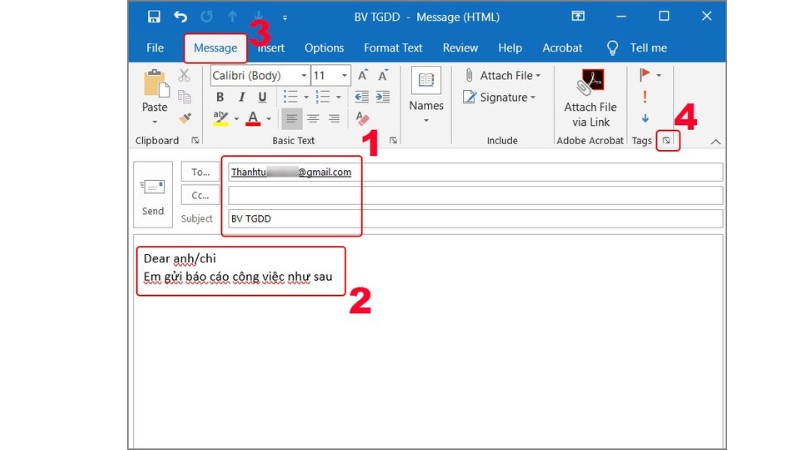 Bước 2: Tại giao diện Properties, tích chọn Do not deliver before trong mục Delivery options. Sau đó, đặt ngày và giờ gửi, rồi chọn Close để đóng lại.
Bước 2: Tại giao diện Properties, tích chọn Do not deliver before trong mục Delivery options. Sau đó, đặt ngày và giờ gửi, rồi chọn Close để đóng lại.
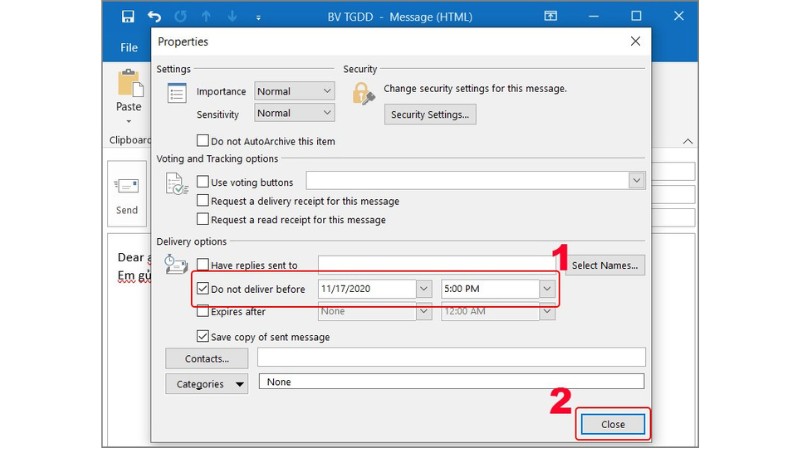 Bước 3: Nhấn Send để gửi thư.
Bước 3: Nhấn Send để gửi thư.
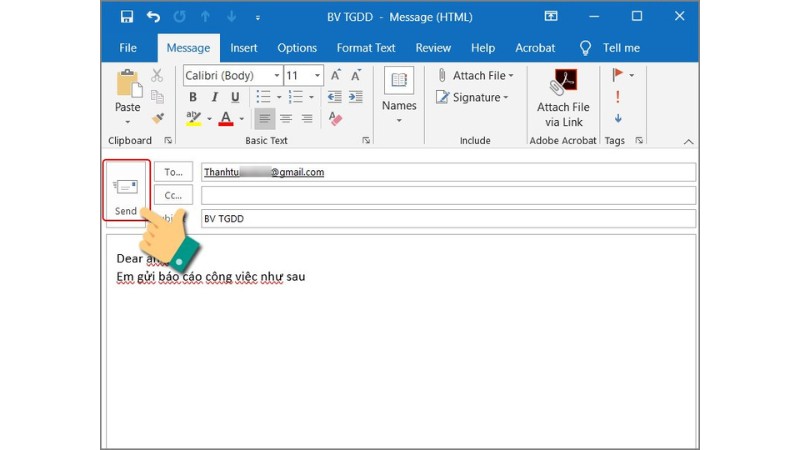 Bạn có thể xem lại thư đã lên lịch trong mục Outbox.
Bạn có thể xem lại thư đã lên lịch trong mục Outbox.
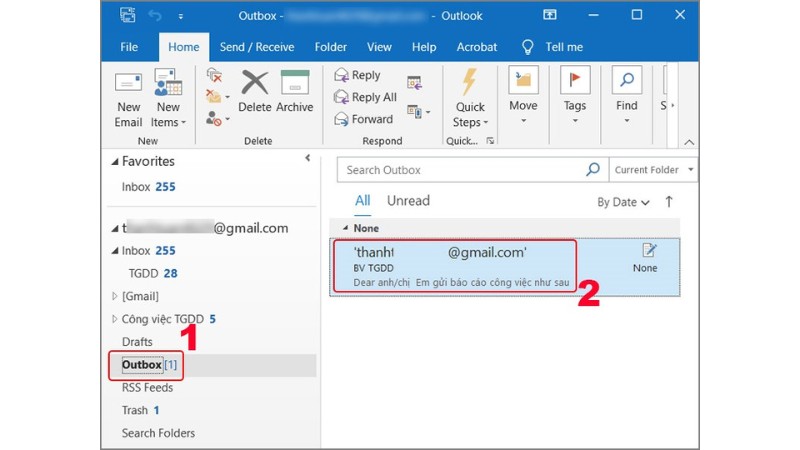 Lưu Ý:
Lưu Ý:
Tùy chọn này không có trong Outlook trên web.
Email chỉ được gửi khi Outlook của bạn đang mở tại thời điểm đã chọn. Nếu không, email sẽ được gửi vào lần tiếp theo khi bạn mở Outlook.
Trên đây là hướng dẫn cách hẹn giờ gửi email trong Outlook, trì hoãn và sắp xếp lịch gửi thư tự động trên máy tính với những thao tác đơn giản. Hy vọng bài viết sẽ hữu ích cho bạn. Chúc bạn thành công!